Girdiğiniz ürün anahtarı çalışmadı, Hata 0xC004F050
Dizüstü bilgisayarımda Windows Home(Windows Home) sürümünü kullanıyordum ve Windows 11/10 Professional veya Enterprise'a(Enterprise) yükseltmeyi planlıyordum . Ancak, etkinleştirmek için anahtarı kullandığımda, “ Girdiğiniz ürün anahtarı çalışmadı(The product key you entered did not work) ” diyerek oldukça garip bir hatayla geri döndü . Bu mesajla birlikte ek bir hata kodu 0xC004F050 vardı .
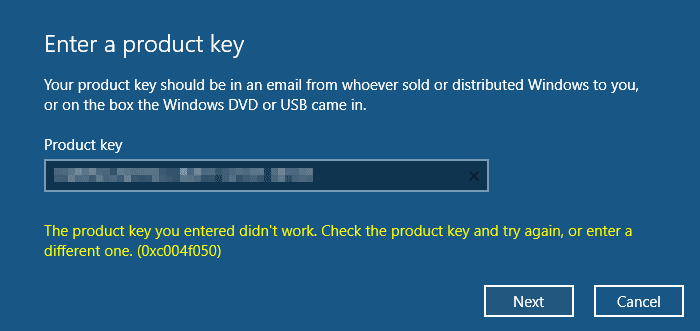
Girdiğiniz ürün anahtarı çalışmadı, Hata 0xC004F050(Error 0xC004F050)
Ürün anahtarının gayet iyi olduğundan oldukça emindim ve nedense Windows onu tanıyamadı. Benim için çabucak çözülürken, denenecek şeylerin listesi burada.
- Windows PC'yi yeniden başlatın
- Yanlış anahtar olup olmadığını kontrol edin
- Etkinleştirme Sorun Gidericisini Çalıştırın
Her birini deneyin(Try) ve sizin için neyin işe yaradığını görün. Hiçbir şey işe yaramazsa, her zaman Microsoft Destek ekibiyle bağlantı kurabilirsiniz.(Microsoft Support team.)
1] Windows 10 PC'yi yeniden başlatın
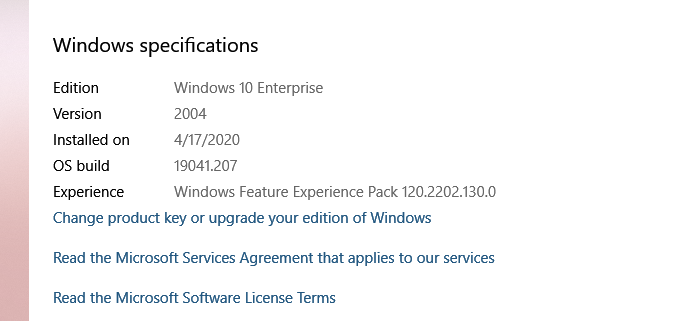
Benim için hemen işe yaradı çünkü anahtarın değiştiğini fark ettim; yansıtmıyordu. Yeni bir anahtar satın almak için Microsoft Store'u(Microsoft Store) ziyaret ettiğimde , anahtarın etkinleştirildiği açıkça görülüyordu. Bu, basit bir yeniden başlatmanın bunu çözebileceğini anlamamı sağladı ve oldu. Yeniden başlatma tamamlandığında, Windows yeni anahtarla etkinleştirildi ve (Windows)Windows 10 Enterprise'ı(Enterprise) görebildim .
2] Yanlış anahtarı kontrol edin
Windows Anahtarının(Windows Key) yanlış olduğuna dair en ufak bir şans varsa , bunu kontrol etmek iyi bir fikirdir. Genellikle, anahtarlar e-postayla gelir ve yanlış kopyalama olasılığı düşüktür, ancak bir çek çok zaman almaz. Bir yere not aldıysanız ve onu kullanarak etkinleştirmeye çalışıyorsanız, tuş bir alfabeye göre yanlış olabilir.
3] Aktivasyon Sorun Gidericisini Çalıştırın

Etkinleştirme Sorun Gidericisi , yalnızca etkinleştirmeyle ilgili bir sorun olduğunda görünür. Artık hatayı aldığınıza göre Settings > Update ve Security > Activation seçeneğine gidin . Sorun Gider(Troubleshoot) düğmesine tıklayın(Click) . Windows , sorunu çözebilecek çözümler aramaya başlayacaktır. Garip bir şekilde, hatayı aldığımda benim için işe yaramadı, ama denemeye değer.
Microsoft'a(Microsoft) göre hata, etkinleştirme sunucularının meşgul olduğu veya bir teklif kullanarak yükseltme yaptığınız zamanlarda ortaya çıkıyor. Her iki durumda da, sunucuyla bağlantı kurulduğunda, anahtar etkinleştirilecektir. Beklemek istemiyorsanız, yeniden başlatırsanız Windows 10 otomatik olarak kendini yeniden etkinleştirecektir.
Umarım gönderiyi takip etmek kolay olmuştur ve bu Windows Etkinleştirme hatasını çözebilmişsinizdir .
Related posts
DNS server failure 0x8007232A, Windows'da Hacim Activation Error
Fix Windows 10 Activation Error Code 0x8007007B
Etkinleştirilmesi sırasında Fix Windows Script Host Error 0xc004f025
Fix Windows Server Activation Error 0xc004f069
Fix Windows Activation Error Code 0xC004E028
Fix Windows Activation Error Code 0xc004f034
Fix Microsoft 365 Office apps'da lisanssız Product error
Key Management Service tarafından bildirilen Count yetersizdir - 0xC004F038
Windows 10 Activation Error 0xc004e016
Bir şey, aktivasyon sunucularımızla iletişim kurmamızı engelliyor
Error 0x8004FE33 veya 0x80004005, Windows Activation or Validation fails
Error 0x803fa067, geçerli license key olduğun için etkinleştirilemiyor
Windows'un 10/11 tarihinde Fix Activation hata 0x8004FC12
Rebuild Tokens.dat or Activation Tokens file Windows 10'da
Activation error code 0xC004F009, grace period süresi doldu
Fix Office Activation error 0xc004c060
Error 0x80070005, Access reddedildi, Action yükseltilmiş ayrıcalıklar gerektirir
Yazdığınız product key, Windows'u etkinleştirmek için kullanılamaz
Fix Windows 10 Activation Error 0x80070422
Girdiğiniz product key çalışmadı, Error 0xc0020036
